如何用Excel2016计算数据的集中性
2021年11月23日 16:23 发布来源:Excel学习网
1、如何用Excel计算数据的集中性,我们用“N”个数据,依次输入到A1-A40中。这个数据是来自于excel的教程中,其中具有一定的可操作性。
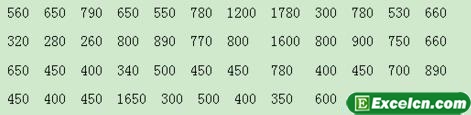
2,如何用Excel计算数据的集中性,我们中表格中的“工具”菜单中的,选择“数据分析”这个选择;然后在弹出的对话框“分析工具
列表中选择“描述统计”工具,像下面的图这样:
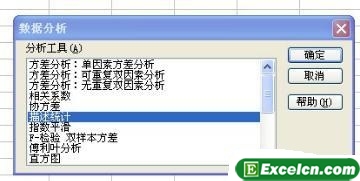
3、如何用Excel计算数据的集中性,我们在文档中单击“数据分析”对话框的“确定”按键,随后弹出“描述统计”的对话框。我们确定对话框中的各项,接着单击“描述统计”对话框中的“确定”按钮,选择要填充的地点,就可以清楚的看到结果显示,向往下面的图表示的那样:
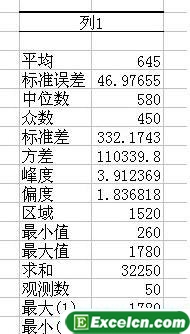
4、如何用Excel计算数据的集中性,这样我们从得到数据结果来看,可以知道“此条数据属于右偏分布,极差为多少,可以看出差距很大。
原创文章如转载请注明:转载自Excel学习网 [ http://www.excelxx.com/]
需要保留本文链接地址:http://www.excelxx.com/jiqiao/14162.html
需要保留本文链接地址:http://www.excelxx.com/jiqiao/14162.html
上一篇:Excel2016如何拆分数据
下一篇:如何学会了excel2016隔行插行技巧
相关教程:
经典Excel学习视频及教程推荐:
Excel优秀工具推荐:
小工具推荐:
